中文说明:专业增强版/零售版/32位64位二合一镜像文件名称:ProPlus2019Retail.img文件大小:3.51GBSHA1:d850365b23e1e1294112a51105a2892b2bd88eb9SHA256:f5bea5517a3879792c39127db77aa7e766b4a9897bf52bed0c7e5dc70ccbc3f8下载......
钉钉课程直播实用技巧
停课不停学,目前老师们都在使用钉钉进行网上直播授课,今天我们和大家一起来分享几个钉钉课堂直播的小技巧,让我们一起来学习一下!
一、建立钉钉班级群
点击“消息”——右上角“+”——“发起群聊”——“按分类建群”——“班级群”.
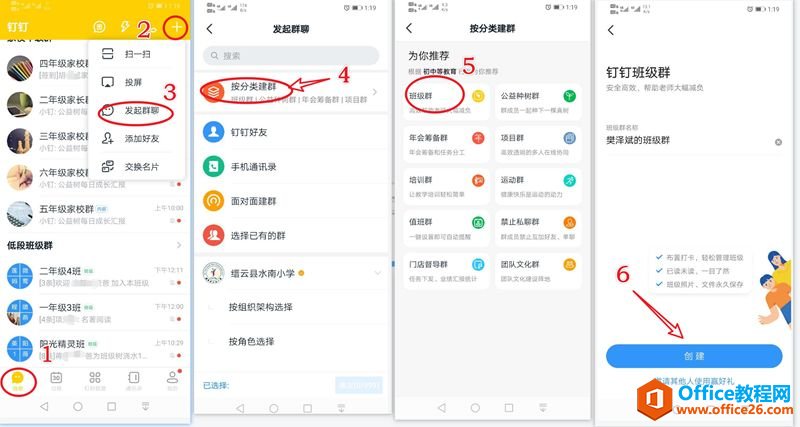
二、开启直播
1.进入钉钉班级群,点击“发起直播”。如有多个任教班级可先选择其中的一个,其他班级运用“多群联播”一起加入直播上课。
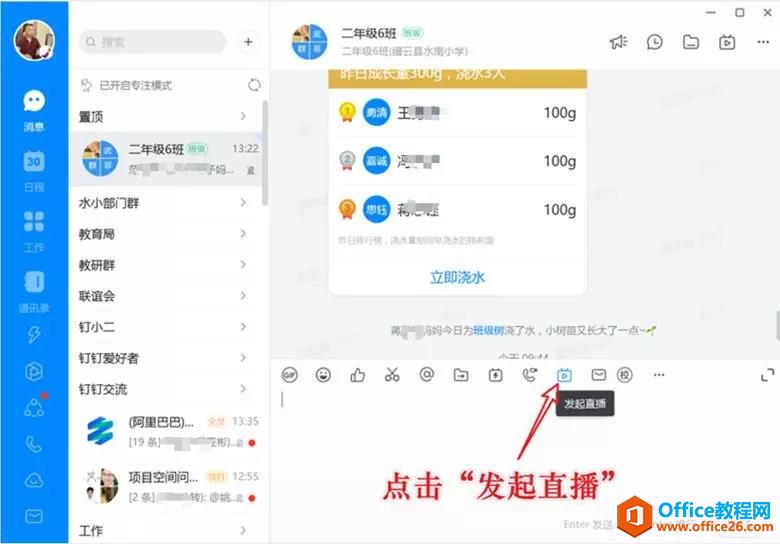
2.设置好上课的课题,直播的模式与保存回放默认即可,最重要的是不要忘记打开连麦功能的开关(显示蓝色即为打开)。
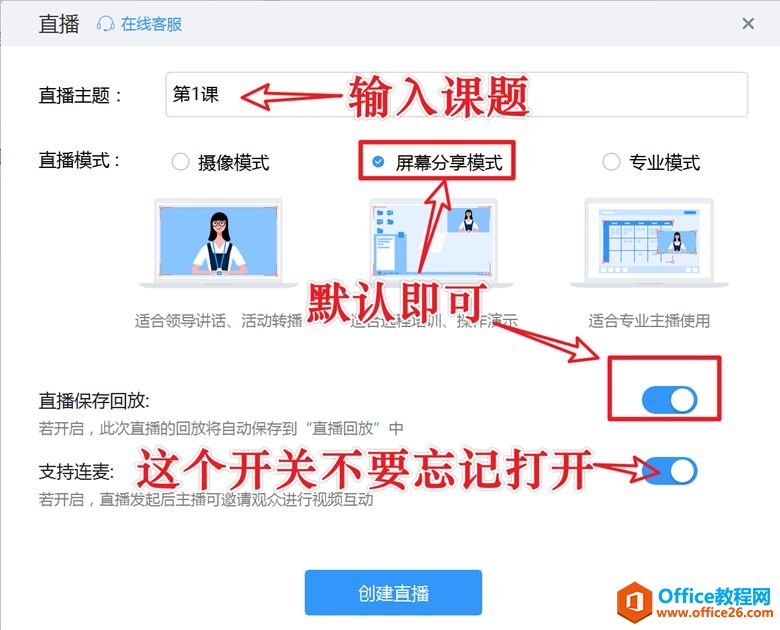
3.打开上课的课件(也可以正式开始直播后再打开)。
4.露脸设置,开启后可实现画中画功能,让学生在看课件时能看到老师。

5.声音设置。一般默认即可,不用去设置,如果直播时没有声音可以点击进行设置检查。
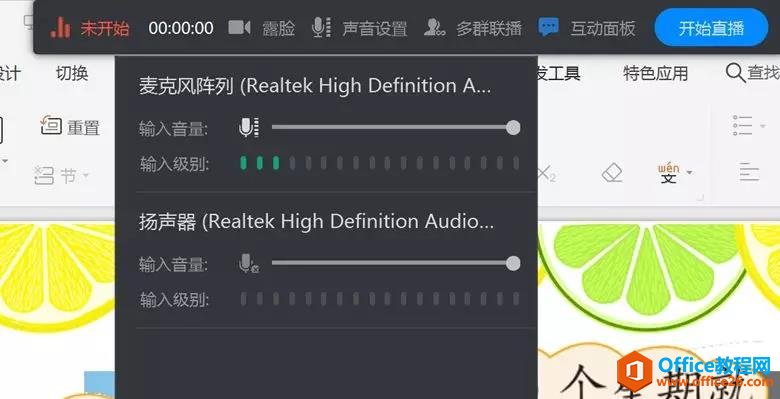
6.多群联播设置
如果有多个班级任教需要同时上课,可以点击多群联播,添加其他的班级群,这样就能同时让多个班级的学生一起学习。
注:这个需要直播的老师已经加入了其他班级群里,如果未加入需让该班级的班主任加入其钉钉班级群的老师身份中。
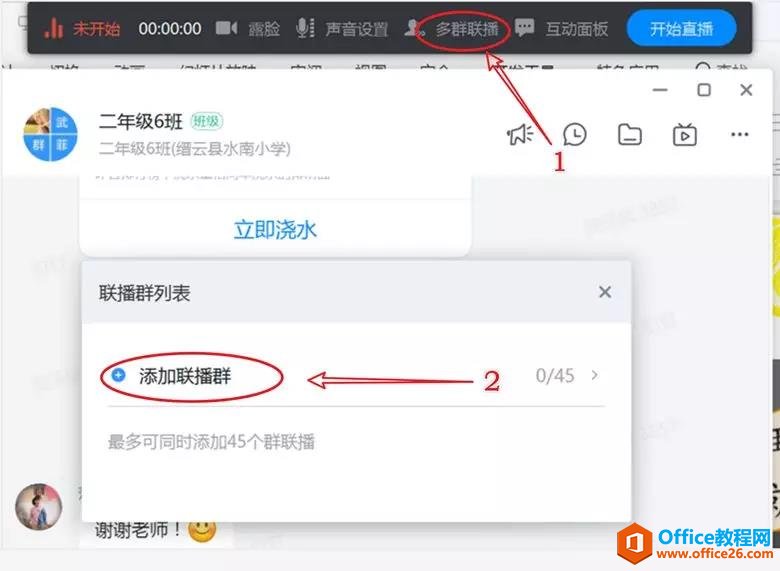
7.互动面板
点击打开后能看到实时在线人数,及学生通过在班级群里发的互动信息。建议电脑手机同时登陆钉钉,用电脑直播上课,用手机钉钉在班级群里和学生消息互动。
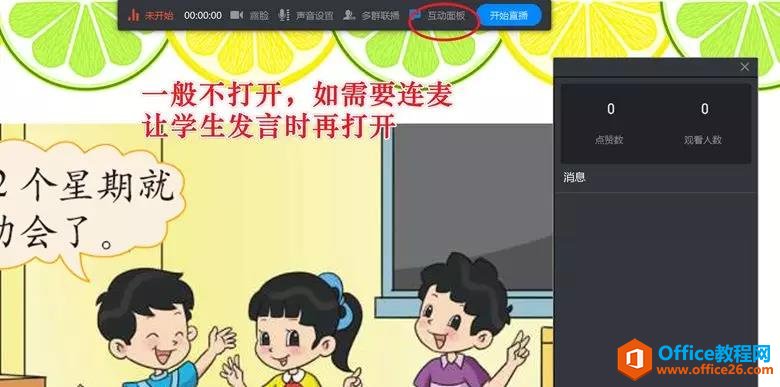
8.拍照上传。
课堂中如果让学生练习写一段话之类的作业,也可以让学生作业做好后用手机直接拍照上传。
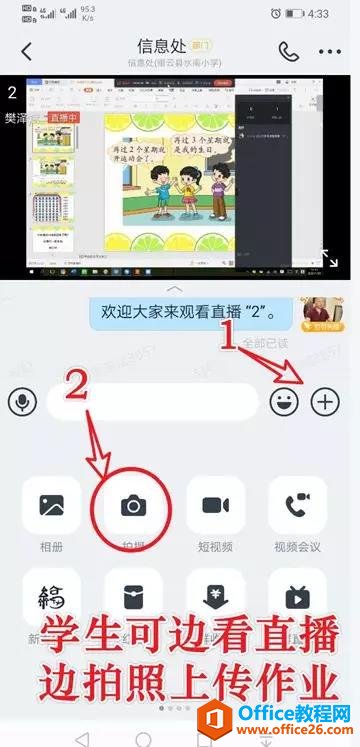
9.连麦功能
a.学生连麦申请
连麦申请相当于学生举手发言,它在手机端全屏画面中才能显示。
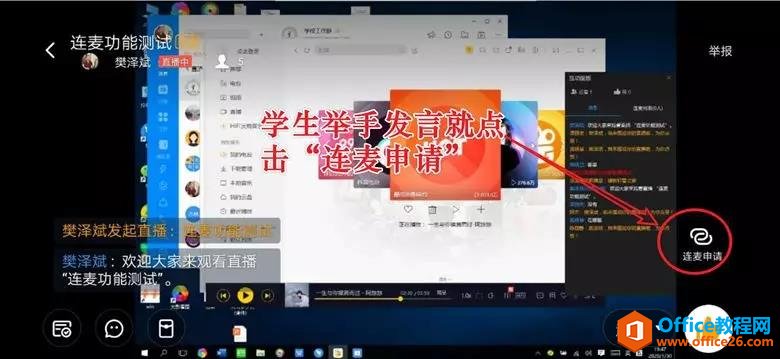
b.点名发言
学生点了连麦申请后,互动面板就会跳出举手学生的姓名,老师可在“连麦列表”中选择学生进行面向全体的发言。
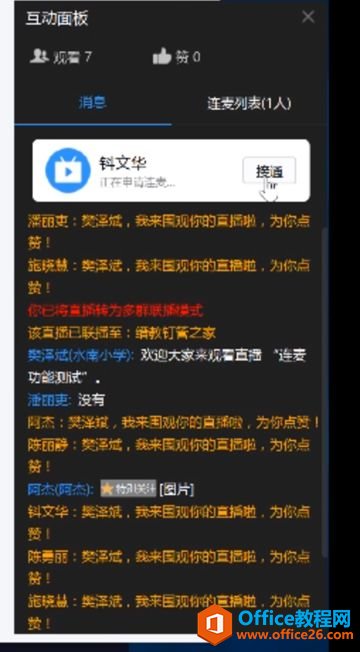
点接通后,该学生的画面就出现在屏幕上,所有成员都能看到画像并听到其声音。
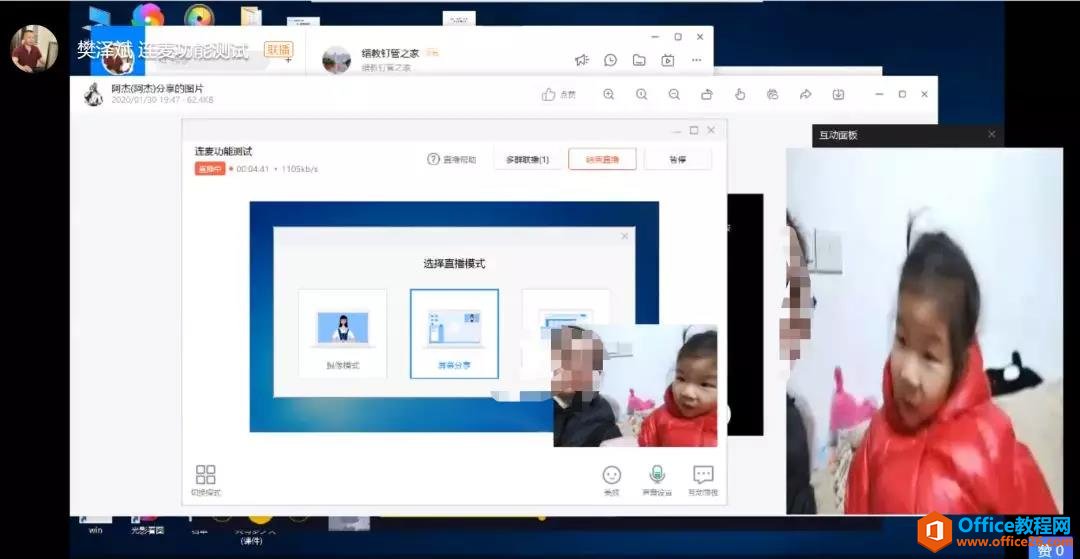
三、直播结束
直播结束后,会有相应的直播统计和直播回放,方便评估效果和后续查看。
1.通过钉钉班级群中的家校本布置作业。
2.直播统计
直播结束后,系统会自动统计直播时长和观看人数等,让你的每一场直播效果都可衡量。
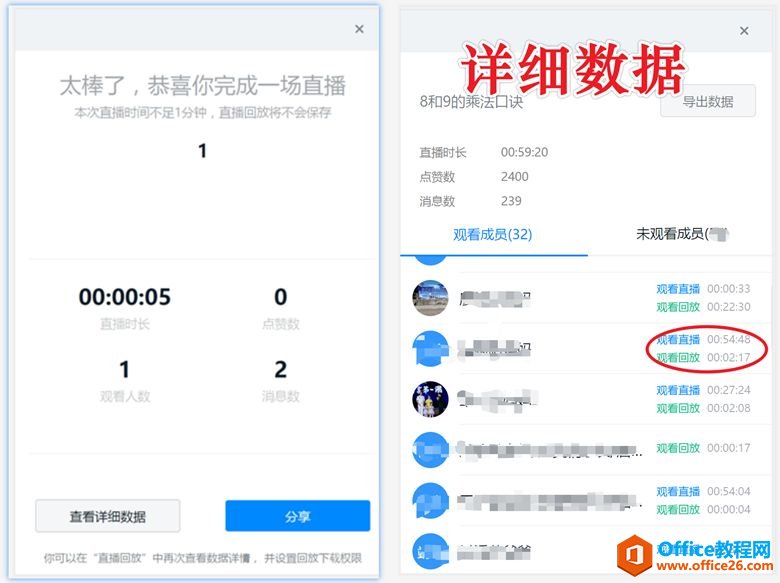
3.直播回放
课上完之后,学生还可以随时在班级群中查找直播的视频进行回放。
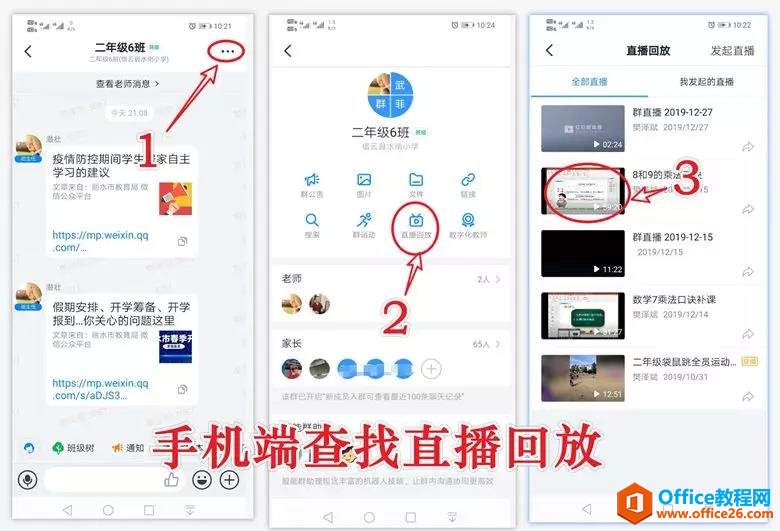
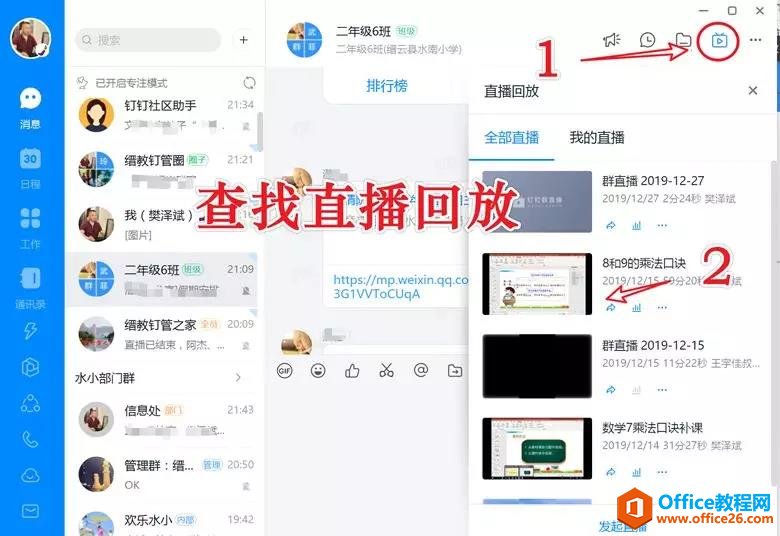
相关文章
- 详细阅读
-
Office2021 安装/更新和完美激活全教程同时附上黑暗模式设置教程详细阅读

Office2021安装/更新和完美激活全教程同时附上黑暗模式设置教程Office2021改进1、office2021官方正式版提供了更好的工作环境。2、拥有更好的表格设计能力。3、在新版的Excel软件上增加了更好......
2022-04-19 72 Office office2021 office2021下载 office2021安装
- 详细阅读
- 详细阅读
- 详细阅读



